Il numero di soluzioni per l’accesso remoto e il supporto a distanza disponibili sul mercato sta diventando davvero importante. Tanto che per amministratori IT e utenti normali è sempre più complicato scegliere quelle più adatte alle proprie esigenze. Rustdesk, piattaforma open source distribuita sotto licenza GNU GPL v3, spazza via ogni incertezza e si propone come una valida alternativa a quelle soluzioni per l’amministrazione remota che, nel tempo, hanno cambiato pelle richiedendo l’attivazione di un account utente per usare il software.
Rustdesk ambisce a superare le limitazioni delle piattaforme SaaS (Software-as-a-Service) tradizionali, proponendosi come alternativa a TeamViewer, AnyDesk, Splashtop e altre ancora. La soluzione offre un’interfaccia intuitiva e una gamma di funzionalità pensate per aziende e professionisti IT, garantendo massima sovranità sui dati e piena trasparenza nelle operazioni.
Sicurezza e sovranità dei dati con Rustdesk
Rustdesk è un software di desktop remoto che consente agli utenti di accedere a un computer a distanza, tramite Internet o la rete locale. La piattaforma è pensata per essere completamente gratuita e autonoma, ideale per chi cerca una soluzione remota senza doversi affidare a server esterni.
In versione self-hosted, Rustdesk è progettato per rispondere alle esigenze di chi richiede sicurezza e conformità normativa, mantenendo il controllo totale sui propri dati. L’hosting on-premise o su un servizio di cloud privato riduce i rischi associati al cloud pubblico, migliorando la privacy e assicurando un uptime elevato anche in contesti critici.
Come funziona Rustdesk
L’infrastruttura client-server, su cui si basa Rustdesk, prevede che il modulo server faciliti la connessione tra i dispositivi client. Come accennato in precedenza, gli utenti sono liberi di ospitare un proprio server in locale o sul cloud, oppure scegliere di utilizzare i server pubblici messi a disposizione dalla comunità. La prima opzione (self-hosted) offre ovviamente massime garanzie in termini di sicurezza e riservatezza dei dati.
La connessione avviene tramite un sistema di ID e password temporanea o un PIN: solo i dispositivi autorizzati possono accedere al sistema remoto. Rustdesk usa la crittografia per proteggere i dati trasmessi e impedire intercettazioni, assicurando così che le informazioni restino private durante l’intera sessione di lavoro.
Come usare l’applicazione di desktop remoto
L’installazione e l’uso di Rustdesk sono piuttosto semplici: l’applicazione è infatti multipiattaforma, disponibile in questa pagina nelle versioni per Windows, Linux, macOS, Android e iOS, può essere caricato automaticamente sui sistemi basati sul package manager Flatpak. È disponibile anche una versione Web di Rustdesk: questo significa che si possono amministrare sistemi remoti senza avviare alcuna applicazione in locale, utilizzando unicamente il browser.
Una volta aperto Rustdesk, il software assegna un ID univoco al dispositivo. Per connettersi con un altro sistema, è sufficiente inserire l’ID e la password del dispositivo remoto.
Dopo aver stabilito la connessione, l’utente ha il controllo completo del computer remoto. È possibile navigare tra i file, avviare applicazioni, copiare testi e file tra dispositivi, risolvere problemi tecnici a distanza.
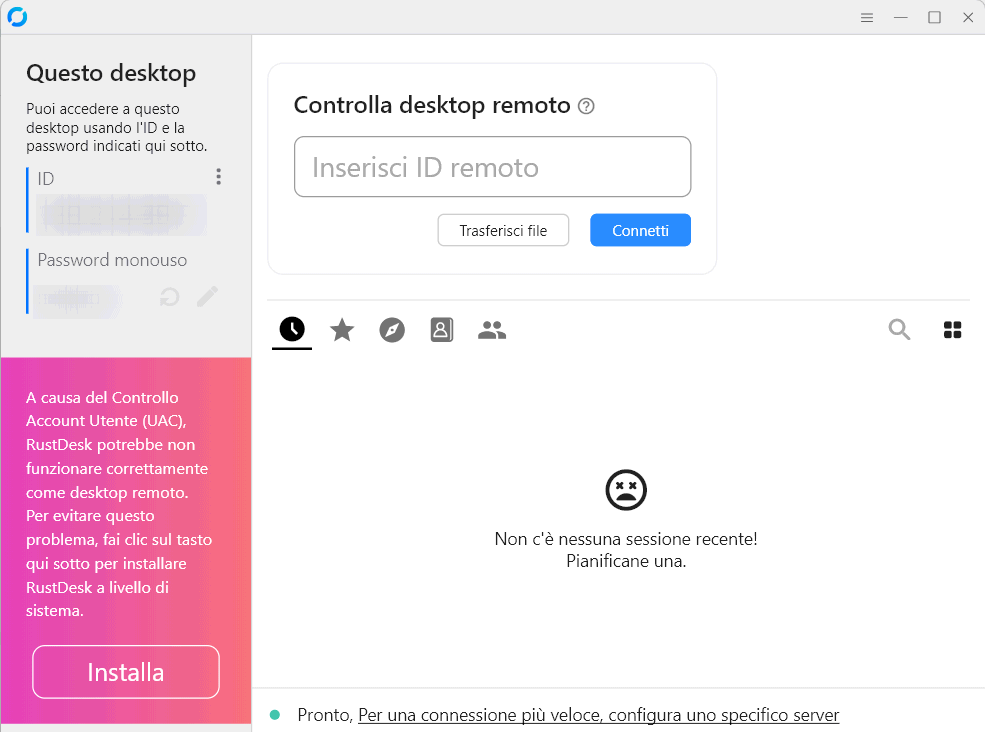
Nell’immagine come si presenta il client Rustdesk su un sistema Windows. Com’è possibile verificare, Rustdesk è già pronto sia per rustdesk-desktop-remoto-schermata-principale sia per accettare quelle in ingresso. Nella colonna di sinistra, infatti, Rustdesk mostra l’ID del dispositivo in uso, insieme con la password monouso da comunicare all’utente che deve stabilire il collegamento a distanza.
Per impostazione predefinita, Rustdesk utilizza i server messi a disposizione dalla comunità sia per gestire le connessioni in ingresso che quelle in uscita.
Rustdesk e UAC in Windows
Al primo avvio di Rustdesk in Windows, il programma mostra il messaggio “a causa del controllo account utente (UAC), Rustdesk potrebbe non funzionare correttamente come desktop remoto. Per evitare questo problema, fai clic sul tasto sotto per installare Rustdesk a livello di sistema“.
Questo accade perché senza i permessi di amministratore, l’app potrebbe non funzionare correttamente come desktop remoto, soprattutto quando deve eseguire operazioni che richiedono privilegi utente elevati.
In Windows, User Account Control (UAC) è una funzionalità che limita l’accesso delle applicazioni alle funzioni di sistema per proteggere il dispositivo da modifiche indesiderate o dannose. Quando Rustdesk non è installato a livello di sistema (cioè senza autorizzazioni di amministratore), può avere difficoltà a gestire alcune operazioni in remoto, come:
Interazione con finestre UAC: Rustdesk non può automaticamente superare i prompt UAC, quindi l’utente remoto non può intervenire su attività che richiedono conferma o privilegi amministrativi.
Accesso limitato a risorse di sistema: L’app non può eseguire comandi o gestire impostazioni che richiedono autorizzazioni elevate, limitando l’efficacia del controllo remoto.
Per risolvere questo, Rustdesk suggerisce di installarlo con privilegi di amministratore, garantendo accesso completo al sistema remoto e prevenendo interferenze con l’UAC.
Password monouso e permanente
Cliccando sull’icona della matita nella colonna di sinistra, è possibile configurare la lunghezza della password monouso e stabilire se il programma debba utilizzare una password permanente. Quest’ultima funzione è utile per stabilire l’accesso, in tempi successivi, al sistema con la medesima password. La password monouso, infatti, cambia a ogni esecuzione di Rustdesk; quella permanente rimane la stessa, fintanto che non viene modificata.
L’utente può eventualmente autorizzare gli accessi con un clic e attivare anche l’autenticazione a due fattori (2FA), in modo tale che gli accessi siano autorizzati non sono con l’inserimento di nome utente e password corretti ma anche previo inserimento di un codice di verifica (OTP) generato mediante app come Authy, Google Authenticator, Microsoft Authenticator e così via.
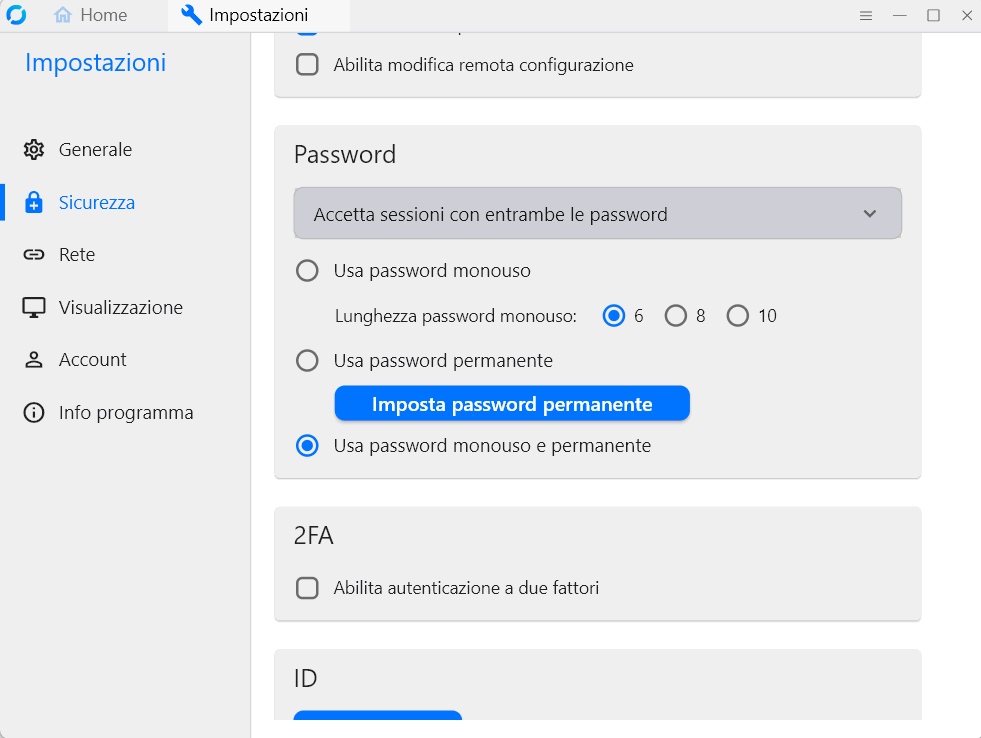
L’ID univoco assegnato al dispositivo, diversamente rispetto a quanto avviene con altre soluzioni per l’accesso remoto, può essere modificato quando lo si ritenesse opportuno. Basta un clic sul pulsante Cambia ID.
Auto-ospitare il server di Rustdesk: ecco come si fa
Professionisti e aziende possono ospitare il proprio server Rustdesk, in modo da evitare in toto l’utilizzo dei server messi a disposizione della comunità.
Installare Rustdesk è possibile usando uno script di installazione oppure servendosi di un container Docker già predisposto.
Come installare il modulo server di Rustdesk
Prima di procedere è necessario disporre di un sistema Linux Ubuntu/Debian o CentOS. Inoltre, prima di eseguire lo script di installazione è indispensabile configurare il firewall per consentire il traffico sulle porte utilizzate da Rustdesk. Supponendo di usare il firewall ufw, basta impartire i seguenti comandi:
sudo ufw allow 21114:21119/tcp
sudo ufw allow 8000/tcp
sudo ufw allow 21116/udp
sudo ufw enable
A questo punto si può scaricare e rendere eseguibile lo script di installazione:
wget https://raw.githubusercontent.com/techahold/rustdeskinstall/master/install.sh
chmod +x install.sh
./install.sh
Cosa sono hbbs e hbbr
hbbs e hbbr sono due componenti chiave del server RustDesk, utilizzati per gestire la connessione remota e la comunicazione tra i client.
Il RustDesk ID/Rendezvous Server ovvero hbbs si occupa di gestire le connessioni iniziali tra i client RustDesk. È responsabile per:
- L’assegnazione degli ID ai client.
- La registrazione dei client e la gestione delle loro richieste di connessione.
- La gestione della comunicazione tra client, aiutando a stabilire una connessione diretta quando possibile.
Al primo avvio di hbbs, Rustdesk genera automaticamente una coppia di chiavi private e pubbliche per la crittografia.
hbbr (RustDesk Relay Server) è invece il server relay utilizzato per facilitare le connessioni quando non è possibile stabilire una connessione diretta tra i client. Tra i suoi compiti:
- Gestire il traffico dei dati quando la connessione diretta fallisce a causa di problemi di NAT (Network Address Translation) o firewall.
- Agire come intermediario per il passaggio dei dati tra i client, garantendo che la comunicazione continui anche in assenza di una connessione diretta.
Come configurare il server di Rustdesk con Docker
In alternativa rispetto alla precedente procedura, è possibile eseguire un server RustDesk come container Docker. Per procedere in tal senso, è necessario avere Docker o Podman installati.
RustDesk utilizza diverse porte per il funzionamento del server. È fondamentale assicurarsi che queste porte siano aperte lato firewall: 21114 (TCP), 21115 (TCP), 21116 (TCP/UDP), 21117 (TCP),
A questo punto, è possibile scaricare l’immagine del server RustDesk:
sudo docker image pull rustdesk/rustdesk-server
Successivamente si può procedere con il caricamento di hbbs e hbbr:
sudo docker run --name hbbs -v ./data:/root -td --net=host --restart unless-stopped rustdesk/rustdesk-server hbbs
sudo docker run --name hbbr -v ./data:/root -td --net=host --restart unless-stopped rustdesk/rustdesk-server hbbr
L’opzione --net=host è supportata solo su Linux e consente ai server di vedere l’indirizzo IP reale invece dell’IP del container. In caso di problemi di connessione, è possibile rimuovere l’opzione --net=host.
Se si preferisse usare Docker Compose per una gestione più semplice, è possibile fare riferimento ai file .yml disponibili in questa pagina di supporto.
Configurare il server Rustdesk su un NAS Synology
I possessori di NAS Synology possono addirittura impostare il server Rustdesk sul dispositivo. In questo modo non è necessario mantenere nessun altro sistema costantemente acceso per consentire il dialogo tra i client.
La procedura applicabile sui dispositivi Synology presuppone l’installazione del software Container Manager (Docker) quindi la successiva configurazione container Docker del server Rustdesk.
Cosa inserire lato client nei campi ID server, Server relay, Server API e key?
Per evitare l’utilizzo dei server messi a disposizione dalla comunità e passare al proprio server self-hosted, basta accedere alle impostazioni di rete sul client Rustdesk. I campi riportati nella schermata Server ID/Relay vanno impostati così come segue:
- ID Server: inserire l’indirizzo IP o il nome di dominio del server hbbs.
- Server relay: specificare l’indirizzo IP o il nome di dominio del server hbbr. L’indirizzo può coincidere con quello del server hbbs.
- Server API: indirizzo del server API, che di solito corrisponde all’ID server.
- Key: chiave pubblica generata automaticamente dal server hbbs. È possibile trovarla nel file
id_ed25519.pubsul server RustDesk.
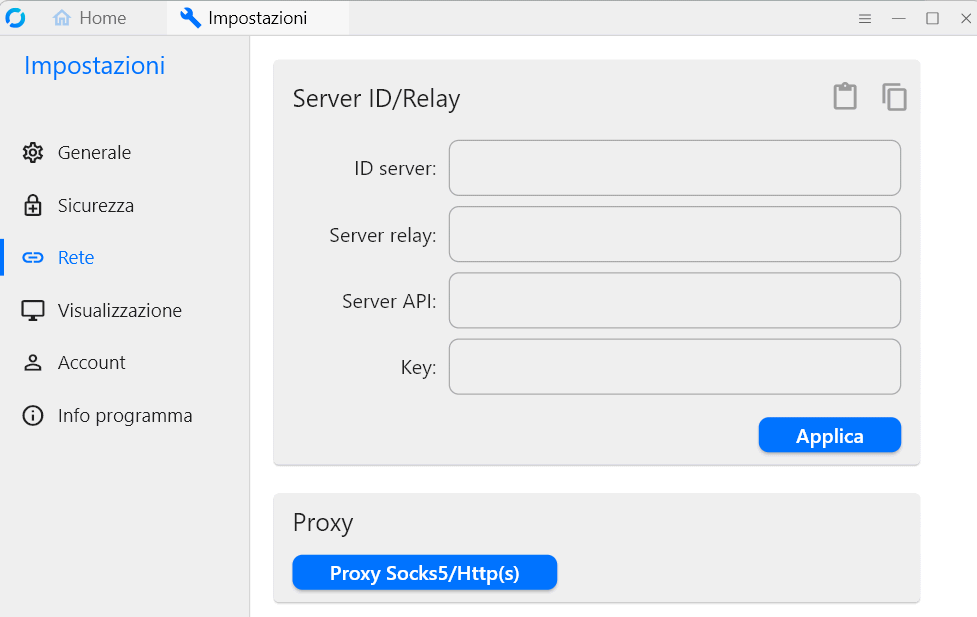
Perché si chiama Rustdesk
Il nome Rustdesk trae origine dalla combinazione di Rust, il linguaggio di programmazione in cui è scritto il software, e “desk”, che si riferisce al desktop remoto. Rust è noto per la sua sicurezza, velocità e efficienza nella gestione della memoria, rendendolo un’ottima scelta per applicazioni che richiedono alte prestazioni e affidabilità.
La sicurezza della memoria è diventata un aspetto cruciale per qualunque applicazione: per questo la scelta di Rust è essenziale per una soluzione che vuole assicurare un desktop remoto facile e sicuro, a tutti i livelli.
Conclusioni
In un panorama sempre più affollato di soluzioni per l’accesso remoto, Rustdesk emerge come una soluzione davvero convincente grazie alla sua natura open source, alle scelte volte alla sicurezza dei dati e alla sua facilità d’uso. La capacità di auto-ospitare il server e mantenere il controllo totale sui dati rappresenta un valore aggiunto per aziende e professionisti IT che necessitano di conformità normativa e privacy.
Con un’interfaccia ben congegnata e funzionalità robuste, Rustdesk non solo compete con i leader del mercato come TeamViewer e AnyDesk, ma offre anche una soluzione sostenibile e personalizzabile per il supporto remoto.
La trasparenza nelle operazioni e la flessibilità nella gestione delle connessioni, unite alla possibilità di integrare autentificazione avanzata e password monouso, fanno di Rustdesk una soluzione completa e affidabile. Un candidato perfetto per coloro che desiderano una gestione sicura e autonoma delle proprie risorse informatiche, indipendentemente dalla loro collocazione geografica.
Credit immagine in apertura: iStock.com – Andrey Suslov
/https://www.ilsoftware.it/app/uploads/2024/10/rustdesk-guida-all-uso.jpg)
/https://www.ilsoftware.it/app/uploads/2025/03/desktop-remoto-disconnessione-improvvisa.jpg)
/https://www.ilsoftware.it/app/uploads/2025/03/windows-app-sostituisce-desktop-remoto.jpg)
/https://www.ilsoftware.it/app/uploads/2024/10/1-37.jpg)
/https://www.ilsoftware.it/app/uploads/2024/05/raspberry-pi-connect-connessione-remota.jpg)